7 Věcí, které Start11 dělá lépe než Windows 11 Panel nástrojů

Je Start11 lepší než Windows Panel nástrojů? Podívejte se na některé klíčové výhody, které Start11 má oproti vestavěnému panelu Windows.
Panel nástrojů je základní funkcí systému Windows. Používá se k přístupu a správě aplikací, které máte otevřené v každém okamžiku, a také obsahuje nabídku Start pro přístup k aplikacím a vyhledávání souborů. Někteří uživatelé si však stěžovali, že verze panelu nástrojů Windows 11 je trochu nedostačující, protože funkce, které existovaly v předchozích verzích, již nejsou k dispozici.
Start11 se snaží tento problém vyřešit a tento průvodce se podívá na to, jak je Start11 lepší než Windows Panel nástrojů.
Obsah
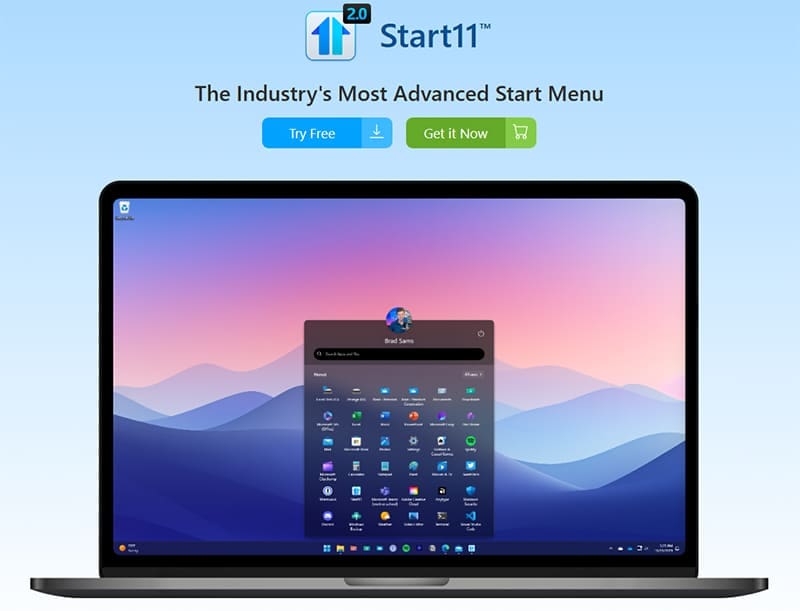
Pro ty, kteří nejsou obeznámeni, je Start11 třetí strana, která nahrazuje nabídku Start pro Windows. Nahrazuje výchozí panel nástrojů Windows a nabídku Start pokročilejší a přizpůsobitelnou alternativou. Vrací mnoho funkcí z předchozích verzí Windows a dává uživatelům větší kontrolu nad tím, jak vypadá a funguje jejich panel nástrojů a nabídka Start.
Názory se mohou lišit, co se týče toho, co je lepší mezi Start11 a Windows 11 Panelem nástrojů, ale existuje několik oblastí, ve kterých se Start11 snaží nabídnout lepší zkušenost než Microsoft.
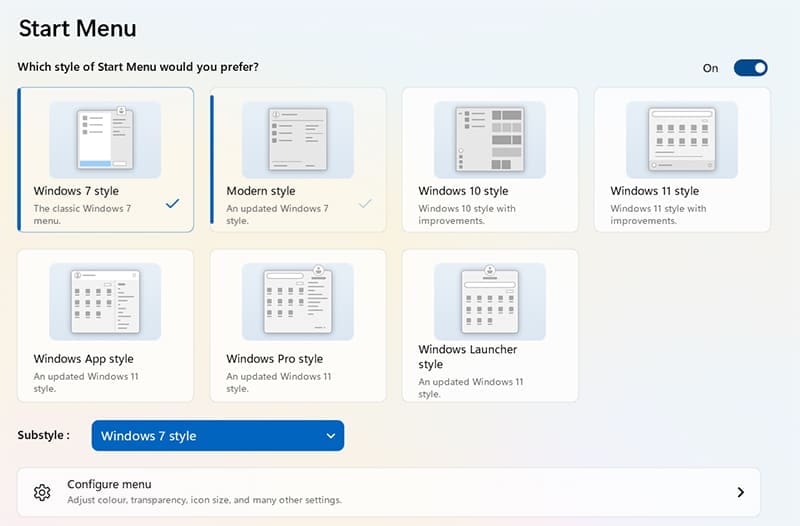
Windows 11 vám ve skutečnosti nedává mnoho možností, pokud jde o přizpůsobení vzhledu a rozložení vašeho panelu nástrojů nebo nabídky Start. Start11 jde opačným směrem, protože vám dává mnoho možných stylů na výběr. Takže pokud máte oblíbené z předchozí verze Windows, jako je Windows 7 nebo Windows 11, můžete na svém zařízení Windows 11 přepnout na tenhle styl.

Toto je funkce, kterou mnoho lidí bylo smutné vidět jako chybějící ve Windows 11 – možnost zarovnat svůj panel nástrojů vertikálně podél levé nebo pravé strany obrazovky. Start11 vám tuto možnost dává a také umožňuje přesunout váš panel nástrojů nahoru na obrazovku.
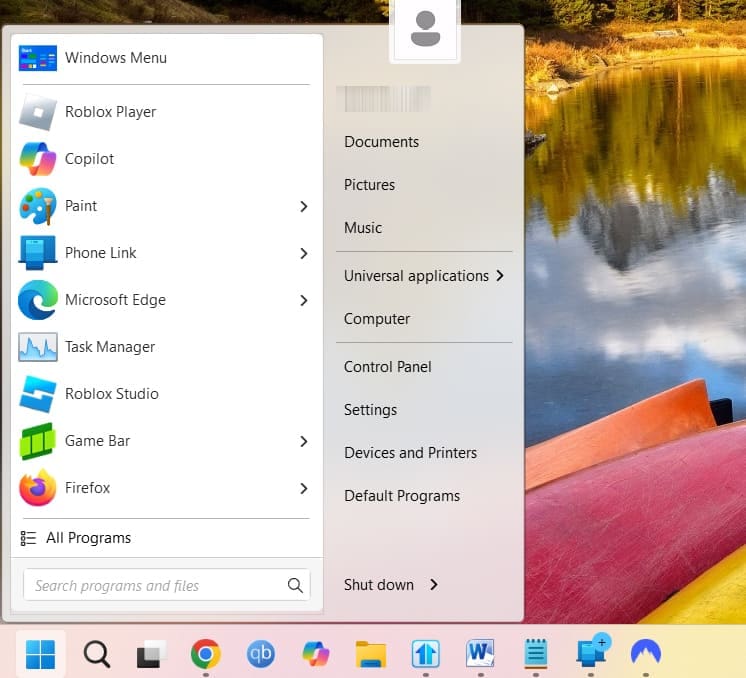
Když stisknete tlačítko „Start“ s Start11, zobrazí se vám jiný typ rozbalovací nabídky, než na co byste byli zvyklí ve Windows 11. Dává vám více možností a v několika ohledech nabízí čistší rozložení. Nabízí rychlý přístup k vašim hlavním aplikacím, stejně jako Windows 11, ale také má tlačítka nabídek pro přístup k vašim dokumentům, Ovládacímu panelu atd.
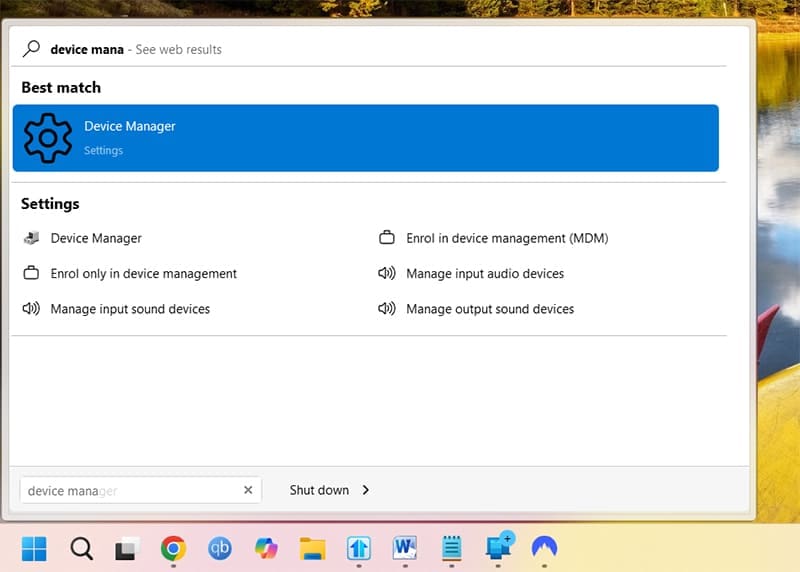
Někdy, když hledáte soubor nebo aplikaci ve Windows 11, může být obtížné najít, co chcete. Start11 to napravuje a snaží se poskytnout přesnější a spolehlivější vyhledávací funkci, která rychle přináší nejpravděpodobnější aplikaci nebo soubor, které hledáte, spolu s relevantními alternativními možnostmi.
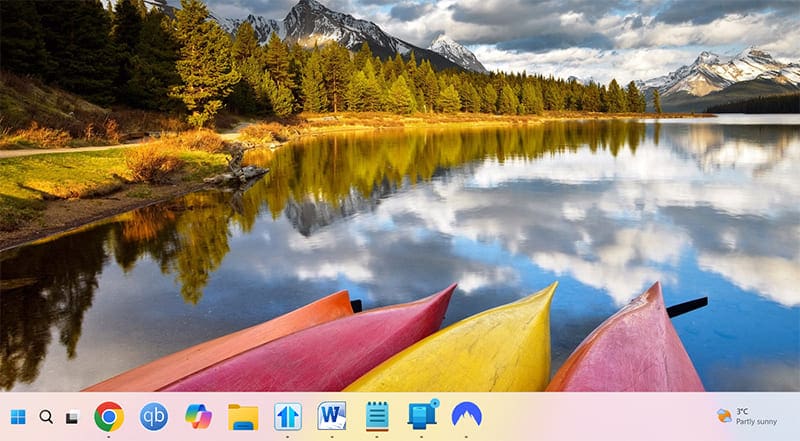
Ve Windows 11 nemůžete standardně měnit velikost panelu nástrojů, ačkoli jste to mohli udělat v předchozích verzích Windows. Opět, Start11 to opravuje. Umožňuje vám měnit velikost panelu nástrojů podle vašich preferencí a potřeb.
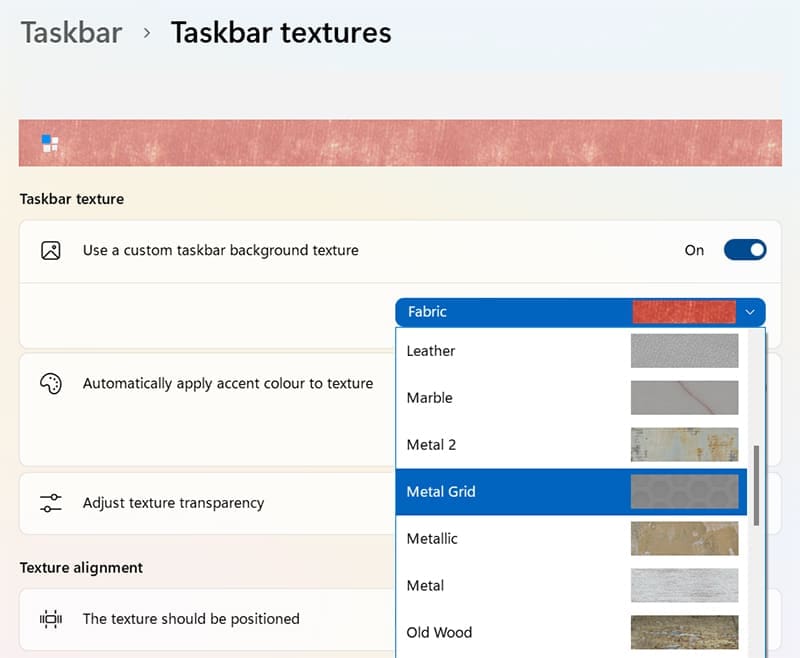
Kromě možnosti změnit velikost vašeho panelu nástrojů pomocí Start11 můžete také transformovat jeho vzhled. Můžete si vybrat z řady textur a témat panelu nástrojů a přizpůsobit jejich průhlednost. Můžete dokonce nahrát vlastní obrázek, který použijete jako tlačítko „Start“ místo výchozího ikony Windows.
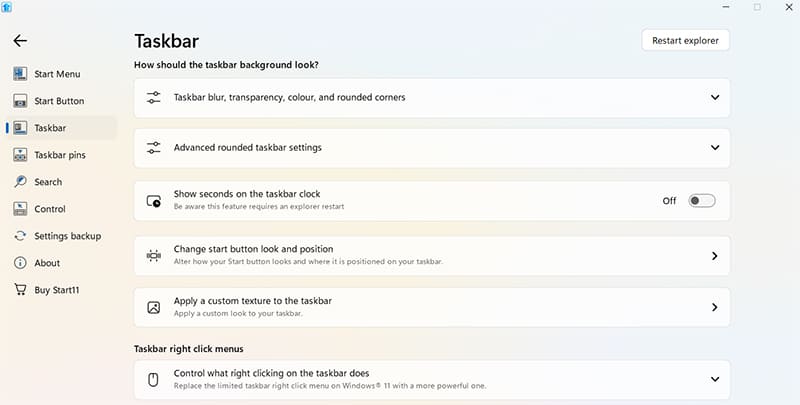
Kromě konkrétních funkcí uvedených výše vám Start11 jednoduše dává mnohem více kontrolních a konfiguračních možností, pokud jde o to, jak chcete, aby váš panel nástrojů fungoval. Můžete upravit mnoho různých prvků, změnit nastavení vyhledávání, změnit, co dělá pravé kliknutí na panelu nástrojů, a mnoho dalšího.
Existuje mnoho důvodů, proč se váš notebook nemůže připojit k Wi-Fi, a proto existuje mnoho způsobů, jak chybu opravit. Pokud se váš notebook nemůže připojit k Wi-Fi, můžete tento problém vyzkoušet následujícími způsoby.
Po vytvoření bootovacího USB pro instalaci systému Windows by uživatelé měli zkontrolovat výkon bootovacího USB a zjistit, zda bylo vytvoření úspěšné.
Několik bezplatných nástrojů dokáže předvídat selhání disku dříve, než k němu dojde, což vám dává čas na zálohování dat a včasnou výměnu disku.
Se správnými nástroji můžete prohledat systém a odstranit spyware, adware a další škodlivé programy, které se ve vašem systému mohou ukrývat.
Když se například počítač, mobilní zařízení nebo tiskárna pokusí připojit k počítači se systémem Microsoft Windows přes síť, může se zobrazit chybová zpráva „Síťová cesta nebyla nalezena – Chyba 0x80070035“.
Modrá obrazovka smrti (BSOD) je běžná a ne nová chyba systému Windows, která se objevuje, když se v počítači vyskytne nějaká závažná systémová chyba.
Místo provádění manuálních operací a operací s přímým přístupem ve Windows je můžeme nahradit dostupnými příkazy CMD pro rychlejší přístup.
Po nespočetných hodinách používání svého notebooku a stolního reproduktoru na vysoké škole mnoho lidí zjistí, že pár chytrých vylepšení může proměnit stísněný prostor na koleji v dokonalé streamovací centrum, aniž by museli utratit spoustu peněz.
Z Windows 11 bude Internet Explorer odebrán. V tomto článku vám WebTech360 ukáže, jak používat Internet Explorer ve Windows 11.
Touchpad notebooku neslouží jen k ukazování, klikání a zoomování. Obdélníkový povrch také podporuje gesta, která umožňují přepínat mezi aplikacemi, ovládat přehrávání médií, spravovat soubory a dokonce i zobrazovat oznámení.









